 |
 |
|
||
 |
||||
Печать Web-страниц
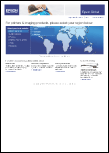
Загрузка бумаги
О загрузке бумаги см. следующий раздел.
Об использовании специальных носителей Epson см. следующий раздел.
Использование EPSON Web-To-Page
Программа EPSON Web-To-Page упрощает печать Web-страниц, подгоняя их размер под выбранный размер бумаги.
 Примечание
Примечание|
Это приложение недоступно в Windows Vista, XP x64 и Mac OS X.
|
 Примечание для пользователей Windows Internet Explorer 7
Примечание для пользователей Windows Internet Explorer 7|
Печать web-страниц в размер бумаги — стандартная функция Windows Internet Explorer 7.
|
 |
В Internet Explorer перейдите на Web-страницу, которую хотите напечатать.
|
Если вы уже установили EPSON Web-To-Page, в окне Internet Explorer появится панель инструментов EPSON Web-To-Page.
 |
Щелкните кнопку Print (Печать) на панели инструментов. Откроется окно Print (Печать).
|
 Примечание
Примечание|
Для предварительного просмотра страницы щелкните кнопку Print Preview (Просмотр) на панели инструментов.
|
 |
Щелкните значок данного устройства правой кнопкой мыши и выберите Printing Preferences (Настройка печати) в Windows XP и 2000 или Properties (Свойства) в Windows Me и 98 SE.
|

 |
Откройте вкладку Main (Главное) и выберите один из рекомендуемых ниже параметров Quality Options (Качество).
|
Draft (Черновик) для печати в черновом режиме с низким качеством;
Text (Текст) для печати страниц, содержащих только текст, с высоким качеством текста;
Text & Image (Текст и изображение) для более качественной печати страниц, содержащих текст и изображения;
 |
Выберите подходящее значение параметра Type (Тип).
|
 |
Выберите подходящее значение параметра Size (Размер). Вы также можете определить пользовательский размер бумаги. Подробности см. в интерактивной справке.
|
 |
Выберите ориентацию отпечатка: Portrait (Книжная) или Landscape (Альбомная).
|
 |
Щелкните OK, чтобы закрыть окно настроек принтера.
|
 |
Напечатайте вашу страницу.
|
Использование драйвера принтера в Mac OS X
 Примечание
Примечание|
В Mac OS X печатать Web-страницы можно при помощи драйвера принтера.
|
 |
Перейдите на Web-страницу, которую хотите напечатать.
|
 |
Откройте диалоговое окно Page Setup (Параметры страницы).
|

 |
Выберите используемый принтер для параметра Format for (Формат для).
|
 |
Выберите значения параметров Paper Size (Размер бумаги) и Orientation (Ориентация). Вы также можете определить пользовательский размер бумаги. Подробности см. в интерактивной справке.
|
 |
Щелкните OK, чтобы закрыть диалоговое окно Page Setup (Параметры страницы).
|
 |
Откройте диалоговое окно Print (Печать).
|
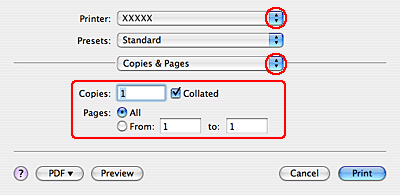
 |
Выберите используемый принтер для параметра Printer (Принтер). Затем выберите значение параметра Copies & Pages (Копии и страницы).
|
 |
В раскрывающемся меню выберите Print Settings (Параметры печати).
|
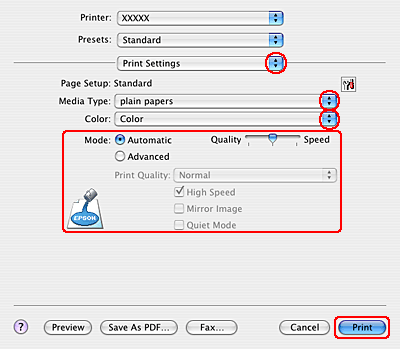
 |
Выберите значения параметров Media Type (Тип носителя), Color (Цвет) и Mode (Режим). Подробности о параметре Print Settings (Параметры печати) см. в интерактивной справке.
|
 |
Щелкните Print (Печать), чтобы начать печать.
|
